Spørsmål
Problem: Hvordan fikse "Kan ikke installere skriver"-feilkode 0x00000c1 på Windows 10?
Hei, jeg har prøvd å installere en skriver til Windows 10 OS, som forresten alle tilgjengelige oppdateringer har blitt installert på for omtrent en uke siden. Systemet godtar ikke skriveren og gir meg en feilkode 0x00000c1. Hva betyr det? Jeg finner ingen nyttig informasjon på nettet, så jeg setter stor pris på din hjelp!
Løst svar
"Kan ikke installere skriver. Operasjonen kunne ikke fullføres (feil 0x00000c1)»-feil oppstår vanligvis under installasjonen av skriveren. I noen av tilfellene kan det vises når du prøver å bruke skriveren til utskrift eller skanning (hvis skriveren har en innebygd skanner).
Problemet oppstår etter å ha lastet ned den siste Windows OS-oppgraderingen eller installert Windows OS på nytt. Dessverre har de siste Windows 10-oppdateringene alvorlige problemer[1], så oppdatering for den siste feilfrie OS-versjonen kan fikse problemer, inkludert 0x00000c1 feil. Selv om problemet råder på Windows 10 OS, kan det også oppstå på Windows 7, 8, 8.1 eller andre versjoner, spesielt når en PC-bruker ruller tilbake til den eldre versjonen av operativsystemet fra Windows 10.
Den skyldige i denne feilen kan være relatert til skriverdriveren eller Print Spooler-tjenesten.[2] Likevel, noen ganger har folk ikke lov til å installere skriveren på grunn av skadede systemfiler eller registernøkler. Derfor vil vi anbefale å skanne operativsystemet med et profesjonelt optimaliseringsverktøy først og først deretter utføre feilen 0x00000c1 manuelt.
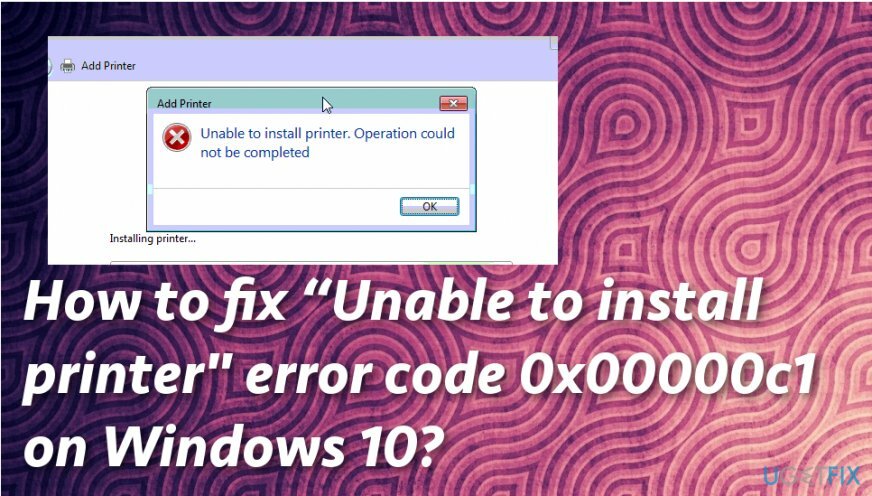
Å rense systemet fra cyberinntrengere kan forbedre ytelsen til enheten din betraktelig fordi skadelig programvare kan endre filer på systemet, registeroppføringer og korrupte data.[3] All denne aktiviteten reduserer tiden din på nettet og påvirker hastigheten på datamaskinen. Dessuten kan "Kan ikke installere skriveren" feilkode 0x00000c1 på Windows 10 vises på grunn av mistenkelig virusaktivitet.
Metoder for feilrettingen "Kan ikke installere skriveren".
For å reparere skadet system, må du kjøpe den lisensierte versjonen av Reimage Reimage.
Det første trinnet du bør gjøre når du fikser "Kan ikke installere skriveren" feilkode 0x00000c1-problemet på Windows-enheten din, er en grundig systemskanning. Du må finne ut om det er et problem som kan identifiseres før manuelle endringer. For dette formålet, ReimageMac vaskemaskin X9 ville være et flott alternativ.
Aktiver Print Spooler-tjenesten for å fikse 0x00000c1-feil
For å reparere skadet system, må du kjøpe den lisensierte versjonen av Reimage Reimage.
Windows 10-oppdateringen kan ha stoppet Print Spooler-tjenesten automatisk. Den deaktiverte Print Spooler-tjenesten kan være årsaken til at du ikke kan installere eller bruke skriveren og mottar "Kan ikke installere skriver. Operasjonen kunne ikke fullføres" feil. For å fikse det, utfør disse trinnene:
- trykk Windows-tast + R, type tjenester.msc, og trykk Tast inn.
- Lokaliser Utskriftskø på navnelisten og dobbeltklikk på den.
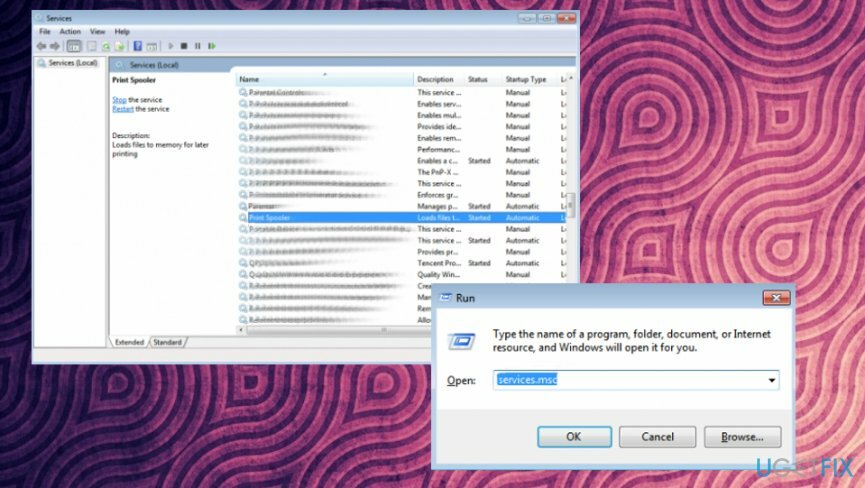
- Når Egenskaper vinduet åpnes, sjekk statusen til Service.
- Hvis den er stoppet, klikker du på Start knapp.
- Sørg for at Oppstartstype er Automatisk.
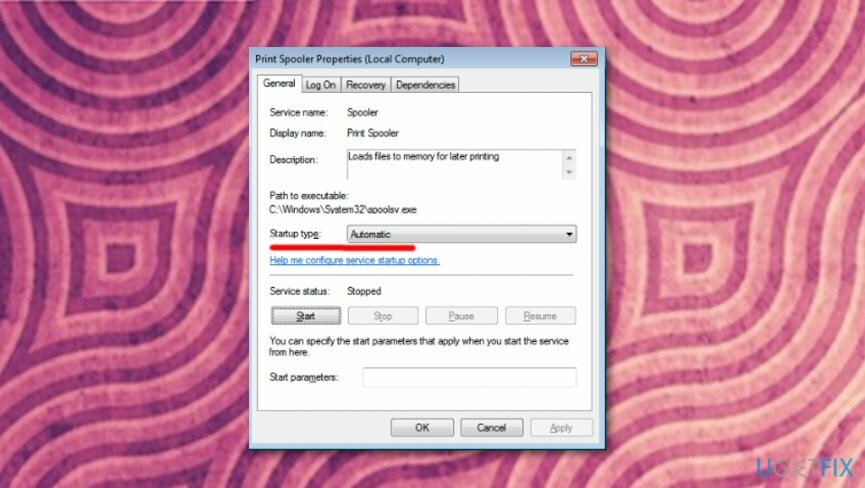
- Klikk OK for å lagre endringene og lukke alt.
- For at reparasjonen skal utføres, start systemet på nytt.
Endre registrene og oppdater skriverdriveren for å bli kvitt feilen "Kan ikke installere skriveren".
For å reparere skadet system, må du kjøpe den lisensierte versjonen av Reimage Reimage.
Siden denne metoden krever fjerning av noen registeroppføringer, sørg for å lage registersikkerhetskopier i tilfelle du forhindrer skade i tilfelle feil. Du kan finne informasjon om hvordan du sikkerhetskopierer registre her.
- Til å begynne med, deaktiver Print Spooler-tjenesten. Trinnene er gitt på forrige metode, bortsett fra at du må Stoppe prosessen i stedet for Start.
- Etter det åpner du C:\\Windows\\System32\\Spool\\Printers katalogen og slett innholdet.
- Åpne deretter C:\\Windows\\System32\\Spool\\Drivers\\w32x86 mappe og slett filer som er lagret i den også.
- Når du er ferdig, trykk Windows-tast + R, type regedit, og trykk Enter/OK.
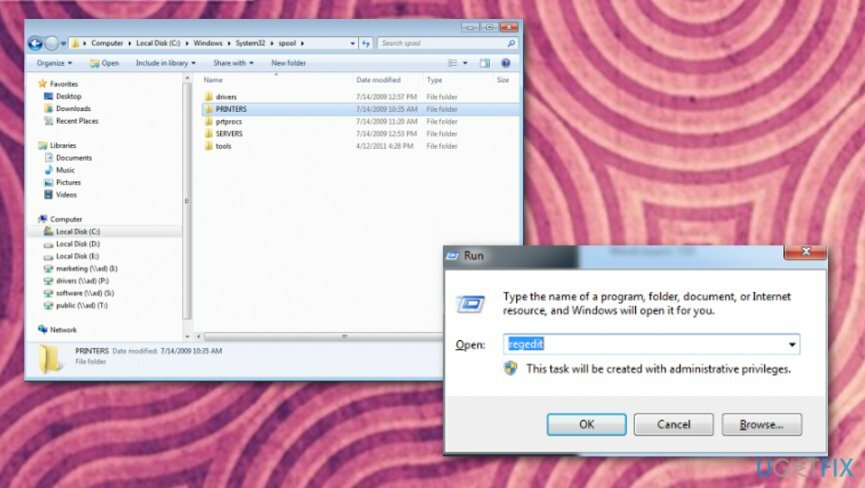
- Bruk den venstre ruten for å finne følgende registernøkkel:
- HKEY_LOCAL_MACHINE\\SYSTEM\\CurrentControlSet\\Control\\Print\\Environments\\Windows NT x86\\Drivers\\Version-x (tallet som står for x varierer på hver datamaskin) (32-bits system).
- HKEY_LOCAL_MACHINE\\SYSTEM\\CurrentControlSet\\Control\\Print\\Environments\\Windows x64\\Drivers\\Version-x (tallet som står for x varierer på hver datamaskin) (64-bit system).
- Åpne denne katalogen for å se alle skriverregisteroppføringer. Velg filen, høyreklikk den og velg Slett. Gjenta disse trinnene med hver skriverregisteroppføring.
- Deretter Start Print Spooler service og start systemet på nytt.
- Høyreklikk Windows-tast og velg Enhetsbehandling.
- Finne Skriverdriver, høyreklikk den og velg Oppdater driverprogramvare.
- Til slutt starter du systemet på nytt.
Installer skriveren på nytt
For å reparere skadet system, må du kjøpe den lisensierte versjonen av Reimage Reimage.
Du kan også prøve å installere skriveren på nytt i henhold til instruksjonene fra produsenten eller oppdatere driveren og programvaren manuelt. Kanskje du må gjenta tidligere utførte trinn for å sikre at de fungerer.
Reparer feilene dine automatisk
ugetfix.com-teamet prøver å gjøre sitt beste for å hjelpe brukere med å finne de beste løsningene for å eliminere feilene deres. Hvis du ikke ønsker å slite med manuelle reparasjonsteknikker, vennligst bruk den automatiske programvaren. Alle anbefalte produkter er testet og godkjent av våre fagfolk. Verktøy som du kan bruke for å fikse feilen, er oppført nedenfor:
By på
gjør det nå!
Last ned FixLykke
Garanti
gjør det nå!
Last ned FixLykke
Garanti
Hvis du ikke klarte å fikse feilen ved å bruke Reimage, kontakt supportteamet vårt for å få hjelp. Vennligst gi oss beskjed om alle detaljer du mener vi bør vite om problemet ditt.
Denne patenterte reparasjonsprosessen bruker en database med 25 millioner komponenter som kan erstatte enhver skadet eller manglende fil på brukerens datamaskin.
For å reparere skadet system, må du kjøpe den lisensierte versjonen av Reimage verktøy for fjerning av skadelig programvare.

For å være helt anonym og forhindre at ISP og regjeringen fra å spionere på deg, bør du ansette Privat internettilgang VPN. Det vil tillate deg å koble til internett mens du er helt anonym ved å kryptere all informasjon, forhindre sporere, annonser, samt skadelig innhold. Det viktigste er at du stopper de ulovlige overvåkingsaktivitetene som NSA og andre statlige institusjoner utfører bak ryggen din.
Uforutsette omstendigheter kan oppstå når som helst mens du bruker datamaskinen: den kan slå seg av på grunn av strømbrudd, a Blue Screen of Death (BSoD) kan forekomme, eller tilfeldige Windows-oppdateringer kan maskinen når du var borte for et par minutter. Som et resultat kan skolearbeid, viktige dokumenter og andre data gå tapt. Til gjenopprette tapte filer, kan du bruke Data Recovery Pro – den søker gjennom kopier av filer som fortsatt er tilgjengelige på harddisken og henter dem raskt.